Transparency
Podívejme se nyní na použítí módu kompozice Source Alpha a samotnou průhlednost (transparency, opacity). Uvedeme si praktický příklad, předvedeme si, jak udělat Picture in picture (PiP). Vytvoříme si dvě video stopy a do obou dáme nějaký video event:
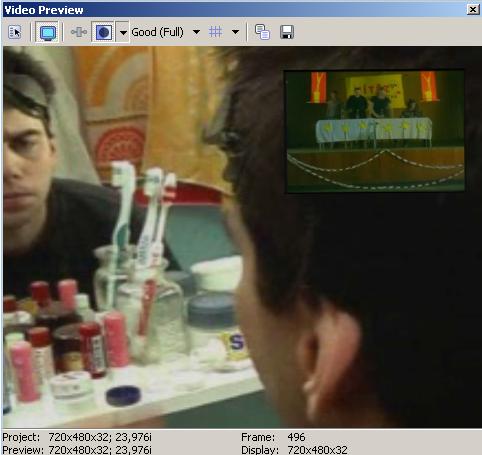 |
Nyní u horní stopy otevřeme Track motion a zmenšíme okno videa a umístíme ho do požadované pozice. Lze využít i natočení, shadow a glow dle libosti.
 |
Okno zavřeme. Když se vrátíme ke Keyframe controlleru, je možné měnit v čase polohu okna a tím vytvořit např. plynulé vysunutí okna nebo pohyb obou oken. Stejným způsobem se vytváří titulky - místo horního videa však vložíme Text generator.
Průhlednost lze měnit i mnoha jinými způsoby. U video event najedeme myší na horní okraj, kursor myši se změní na ruku a potáhněte směrem dolů. Objeví se modrá čára a nápis Opacity x%. Tímto způsobem zprůhledníte celý event, procento značí míru průhlednosti. Podobným způsobem je možné potáhnout do stran malým modrým trojúhelníčekem v horních rozích media event. Tak vytvoříme jednoduché stmívání.
Další možností je změna průhlednosti celé stopy pomocí
posunutí v záhlaví stopy - Level. Pokud potřebujeme měnit
průhlednost stopy v čase, vložíme Composite envelope z menu
pravým tlačítkem myši na záhlaví požadované stopy a vybráním
Insert/Remove Envelope/Composite level.
Opět se objeví modrá čára,
tentokrát přes celou stopu a stejným způsobem jako u media event
s ní můžeme pohybovat nahoru a dolů. Navíc ale máme možnost vložit
zlomové body (dvojklikem na čáru nebo pravým tlačítkem myši a výběrem
Add point), které slouží podobně jako keyframes a určují čas,
na kterém se bude měnit průhlednost. Opět můžeme zvolit rychlost
interpolace mezi dvěma body z menu pravým tlačítkem myši.
S průhledností počítají i video filtry a některé jsou přímo určeny pro nastavení průhlednosti, např. Chroma keyer. Ten nastaví Alpha kanál u vybrané barvy na 0 a tím ji kompletně zprůhlední. Takto se vytváří např. i počasí v TV, kdy moderátor stojí před modrým pozadím a tato barva se pak vyklíčuje. Když se podíváme na příklad PiP, tak tento efekt se aplikuje na horní video a zprůhledněná oblast tohoto videa se pak překryje videem ve spodní stopě.
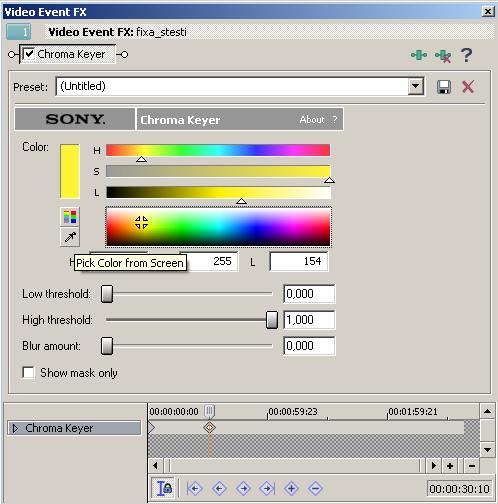 |
Další způsob, jak nastavit průhlednost je nastavení pomocí Bézierových křivek. Jedná o určitý druh ořezu obrazu v Pan/Crop. V keyframe controlleru musíme zaškrtnout stopu Mask a tuto stopu aktivujeme klepnutím. Tím se nám změní levá řada ikon a máme možnost vložit uzavřenou křivku, která ohraničí ořez videa. Takto lze např. ohraničit objekt obrazu a zasadit ho na jiné místo. Bez podpory key frames by to samozřejmě nešlo, jelikož se nám objekt hýbe.
Když přejdeme ke zvuku, máme téměř stejné možnosti, pouze se nejedná o průhlednost, ale mix hlasitosti. Místo Composite envelope je pak Volume envelope pro hlasitost a Pan envelope pro vyvážení (tzv. balance). Použítí a vkládání stop je stejné jako u videa.
Autor: Ondřej Kloss ••• Kontakt: onis@seznam.cz ••• Aktualizováno: 20.3.2007